
請重新設定四邊的範圍。

裁剪圖片完成。

改變圖片大小的方式也很簡單,在圖片被選取的狀態下,在右上方的圖片高度或圖片寬度處輸入想要變成的圖片尺寸,就可以輕易改變圖片的大小喔!

在此要注意的是由於預設是鎖定圖片的寬、高比例,因此當你改變其中一個數值時,另一個數值也會跟著改變喔!
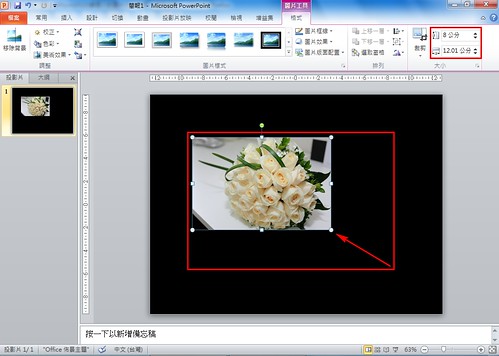
當然直接拖曳圖片四周的角落是改變圖片大小最快的方法,唯一要注意的是如果希望圖片大小能夠成等比例的縮放方式,則需要在拖曳時同時壓住Shift鍵。

當點選右下角的進階選項,可以替圖片做更多進階的設定。

設定圖片格式\填滿
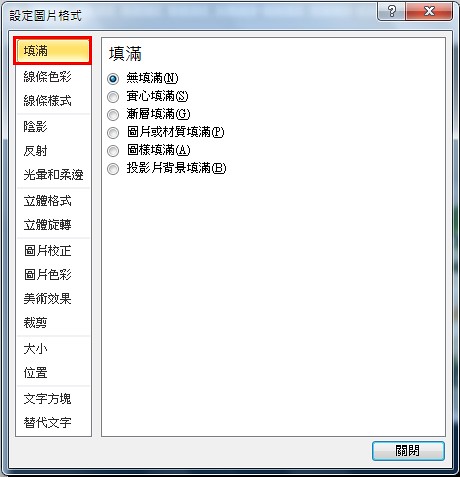
設定圖片格式\線條色彩
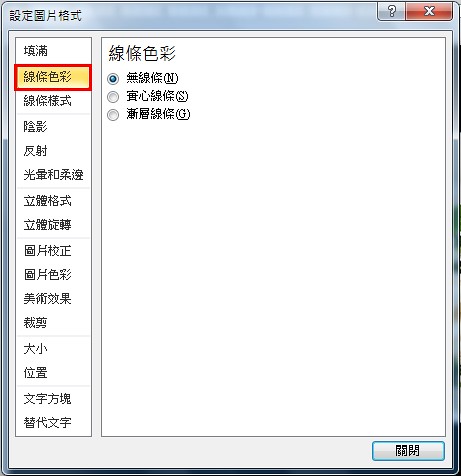
設定圖片格式\線條樣式
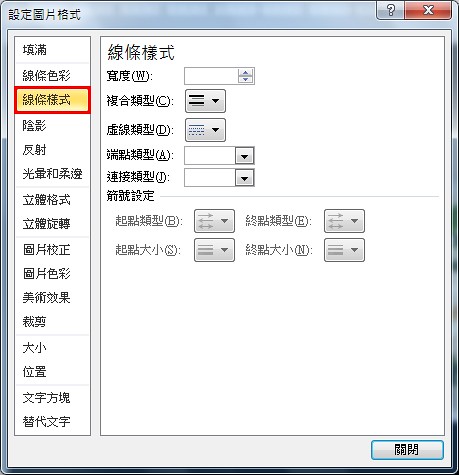
設定圖片格式\陰影
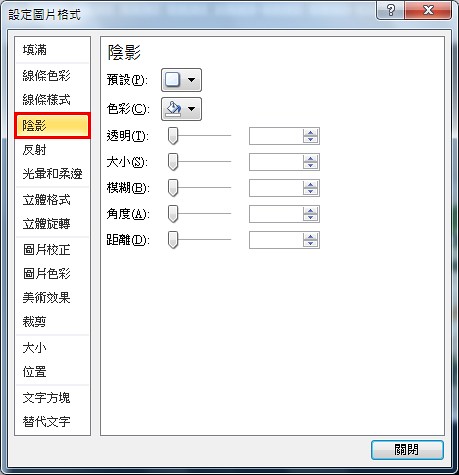
設定圖片格式\反射

設定圖片格式\光暈與柔邊
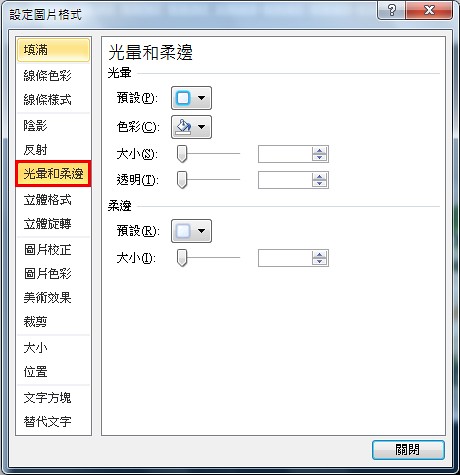
設定圖片格式\立體格式
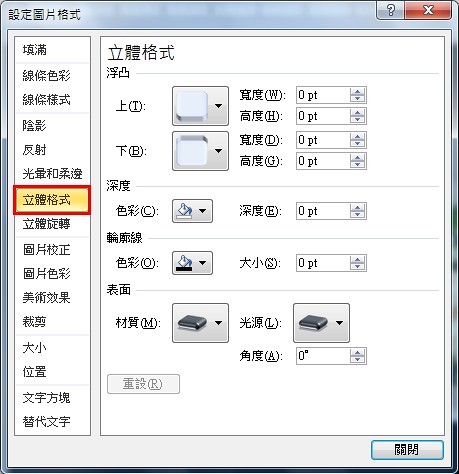
設定圖片格式\立體旋轉
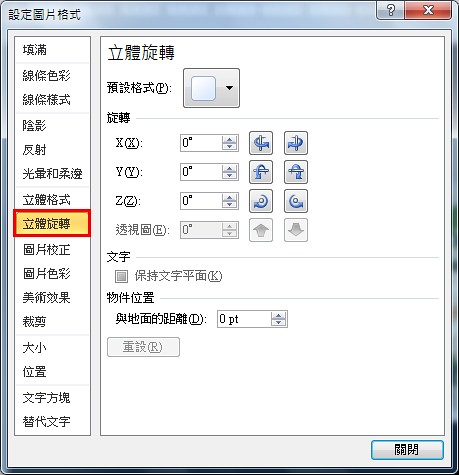
設定圖片格式\圖片校正
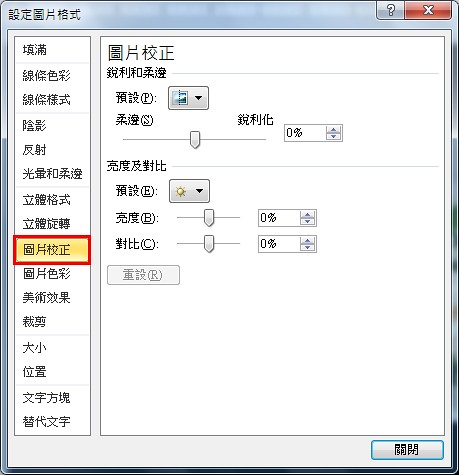
設定圖片格式\圖片色彩
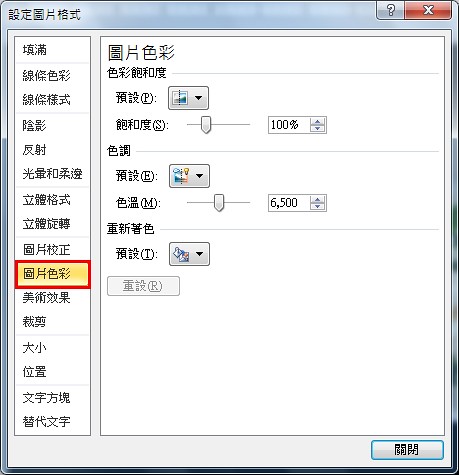
設定圖片格式\美術效果
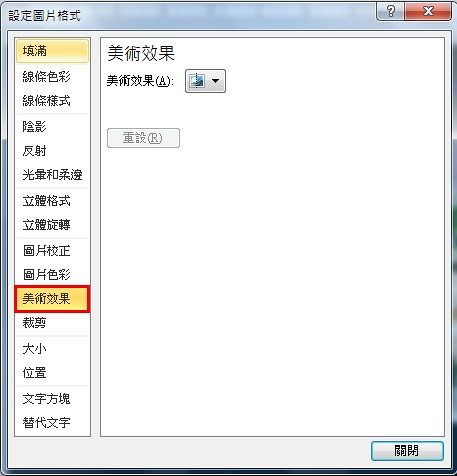
設定圖片格式\剪裁
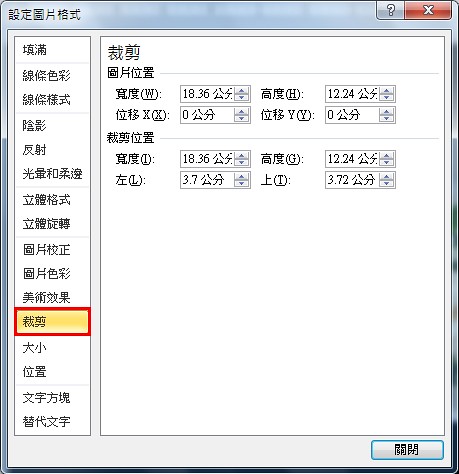
設定圖片格式\大小
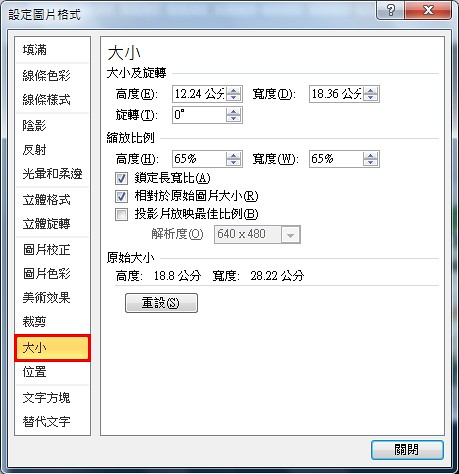
設定圖片格式\位置
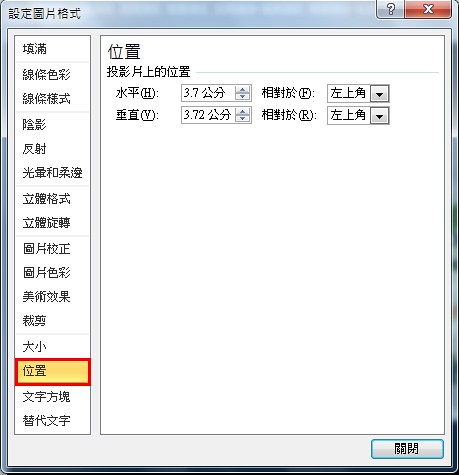
設定圖片格式\文字方塊
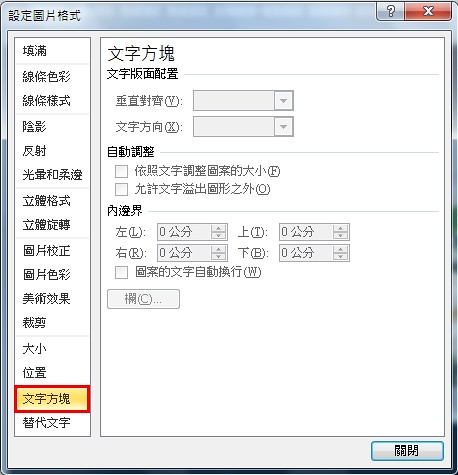
設定圖片格式\替代文字
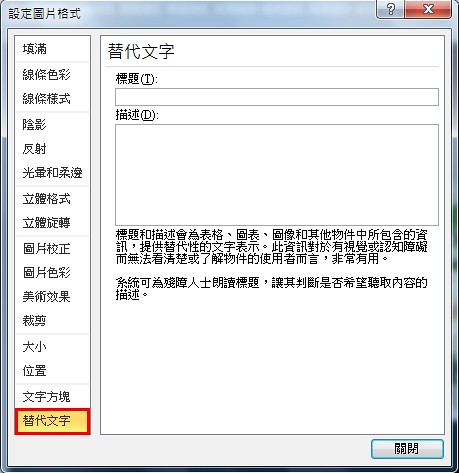
沒有留言:
張貼留言